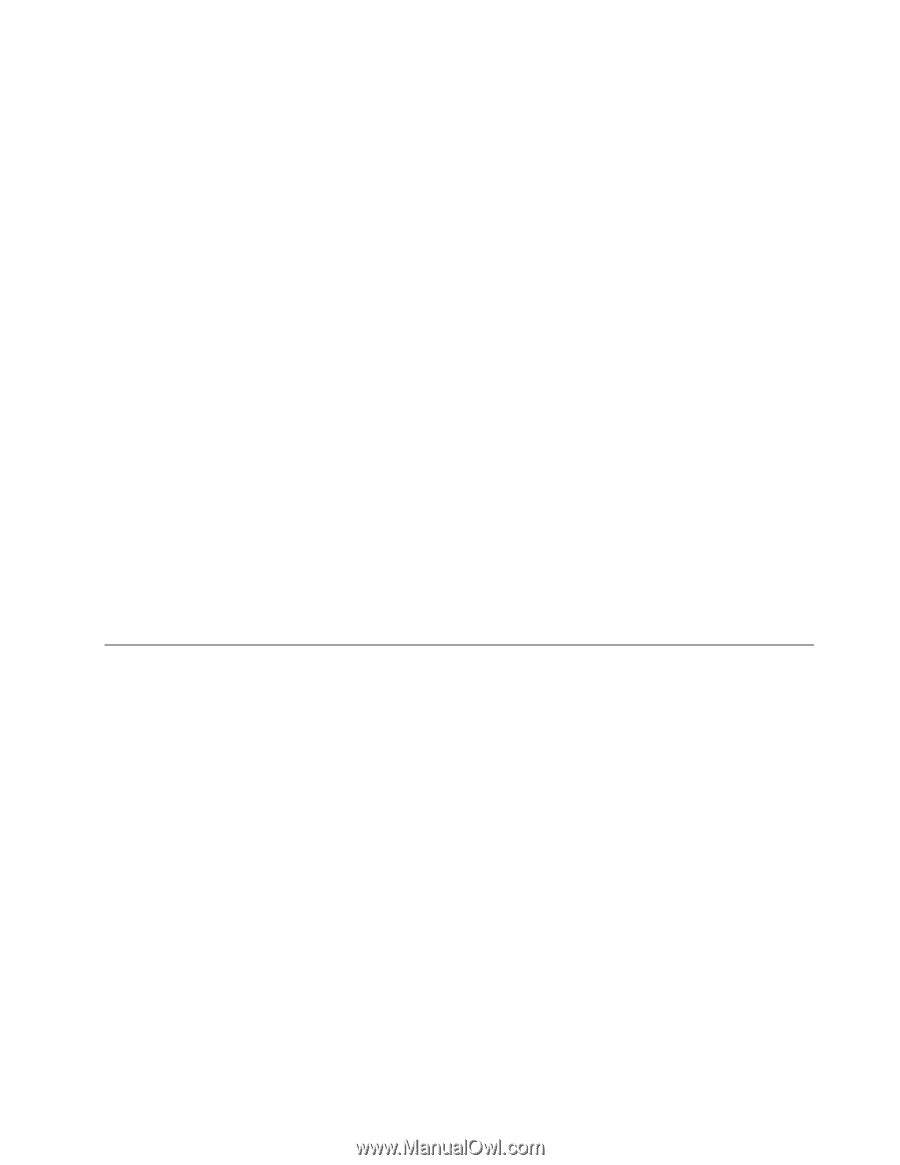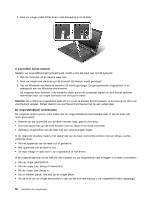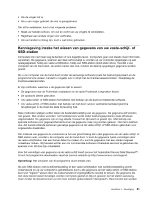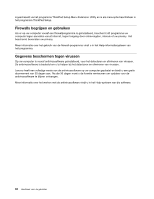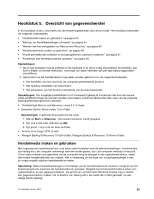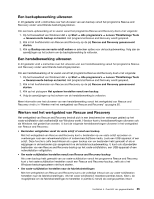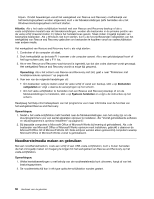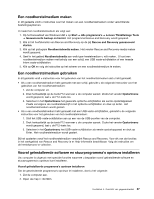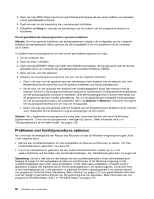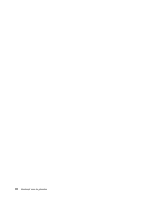Lenovo ThinkPad L530 (Dutch) User Guide - Page 83
Een backupbewerking uitvoeren, Werken met het werkgebied van Rescue and Recovery
 |
View all Lenovo ThinkPad L530 manuals
Add to My Manuals
Save this manual to your list of manuals |
Page 83 highlights
Een backupbewerking uitvoeren In dit gedeelte vindt u instructies over het uitvoeren van een backup vanuit het programma Rescue and Recovery onder verschillende besturingssystemen. Om een back-upbewerking uit te voeren vanuit het programma Rescue and Recovery doet u het volgende: 1. Op het bureaublad van Windows klikt u op Start ➙ Alle programma's ➙ Lenovo ThinkVantage Tools ➙ Geavanceerde backup en herstel. Het programma Rescue and Recovery wordt geopend. 2. Klik in het hoofdvenster van Rescue and Recovery op de pijl Rescue and Recovery geavanceerd starten. 3. Klik op Backup van uw vaste schijf maken en selecteer opties voor de backupbewerking. Volg dan de aanwijzingen op het scherm om de backupbewerking te voltooien. Een herstelbewerking uitvoeren In dit gedeelte vindt u instructies over het uitvoeren van een herstelbewerking vanuit het programma Rescue and Recovery onder verschillende besturingssystemen. Om een herstelbewerking uit te voeren vanuit het programma Rescue and Recovery doet u het volgende: 1. Op het bureaublad van Windows klikt u op Start ➙ Alle programma's ➙ Lenovo ThinkVantage Tools ➙ Geavanceerde backup en herstel. Het programma Rescue and Recovery wordt geopend. 2. Klik in het hoofdvenster van Rescue and Recovery op de pijl Rescue and Recovery geavanceerd starten. 3. Klik op het pictogram Het systeem herstellen vanuit een backup. 4. Volg de aanwijzingen op het scherm om de herstelbewerking te voltooien. Meer informatie over het uitvoeren van een herstelbewerking vanuit het werkgebied van Rescue and Recovery vindt u in "Werken met het werkgebied van Rescue and Recovery" op pagina 65. Werken met het werkgebied van Rescue and Recovery Het werkgebied van Rescue and Recovery bevindt zich in een beschermd en verborgen gebied op het vaste-schijfstation dat onafhankelijk van Windows werkt. Hierdoor kunt u herstelbewerkingen uitvoeren ook als Windows niet gestart kan worden. U kunt de volgende herstelbewerkingen uitvoeren in het werkgebied van Rescue and Recovery: • Bestanden veiligstellen vanaf de vaste schijf of vanaf een backup Met het werkgebied van Rescue and Recovery kunt u bestanden op uw vaste schijf opzoeken en overbrengen naar een netwerkwerkstation of andere beschrijfbare media, zoals een USB-apparaat of een schijf. Deze functie is zelfs beschikbaar als u geen backup van uw bestanden hebt gemaakt of als er wijzigingen in de bestanden zijn aangebracht na de laatste backupbewerking. U kunt ook afzonderlijke bestanden van een Rescue and Recovery-backup op het vaste-schijfstation, een USB-apparaat of een netwerkstation veiligstellen. • Uw vaste-schijfstation herstellen vanuit een Rescue and Recovery-backup Als u een backup hebt gemaakt van uw vaste-schijfstation vanuit het programma Rescue and Recovery, kunt u het vaste-schijfstation herstellen vanuit een Rescue and Recovery-backup, zelfs als u het Windows-besturingssysteem niet kunt starten. • Uw vaste-schijfstation herstellen naar de fabrieksinstellingen Met het werkgebied van Rescue and Recovery kunt u de volledige inhoud van uw vaste-schijfstation herstellen naar de fabrieksinstellingen. Als het vaste-schijfstation meerdere partities bevat, hebt u de mogelijkheid om de fabrieksinstellingen te herstellen in partitie C: terwijl de overige partities intact Hoofdstuk 5. Overzicht van gegevensherstel 65